excel下拉菜单如何通过这种方式将类型对应的数据显示出来,这其实是利用了自带的筛选功能进行快速的处理,那么具体应该如何去操作呢,下面小编就将用最为详细的步骤将内容呈现在你的眼中。
excel下拉菜单对应数据设置步骤
1、首先打开需要修改的excel文件。

2、点击任意的单元格。
3、在工具栏“开始”中找到“筛选”选项。
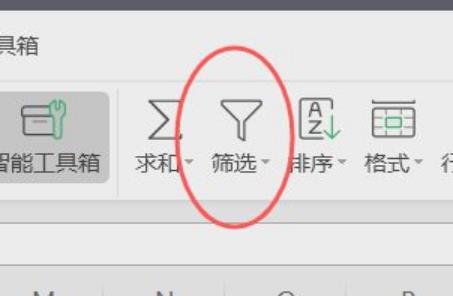
4、在“名称”单元格右下角会出现下拉三角形。
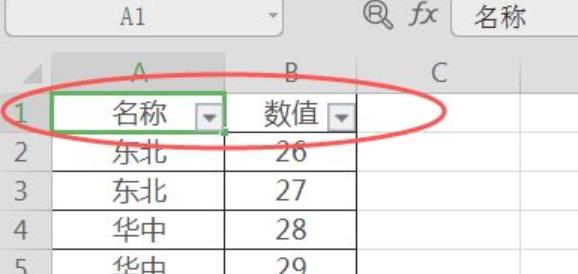
5、点击下拉三角形,在跳出的页面中勾选需要显示的名称。
6、点击确定后,表格页面就只会显示你输入名称相关的数据。
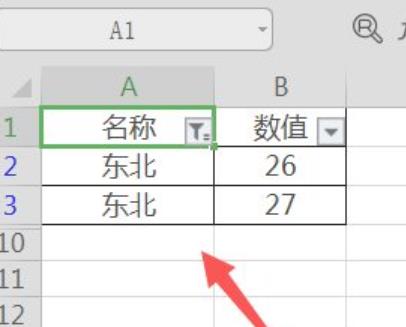
相关文章:怎么添加下拉























